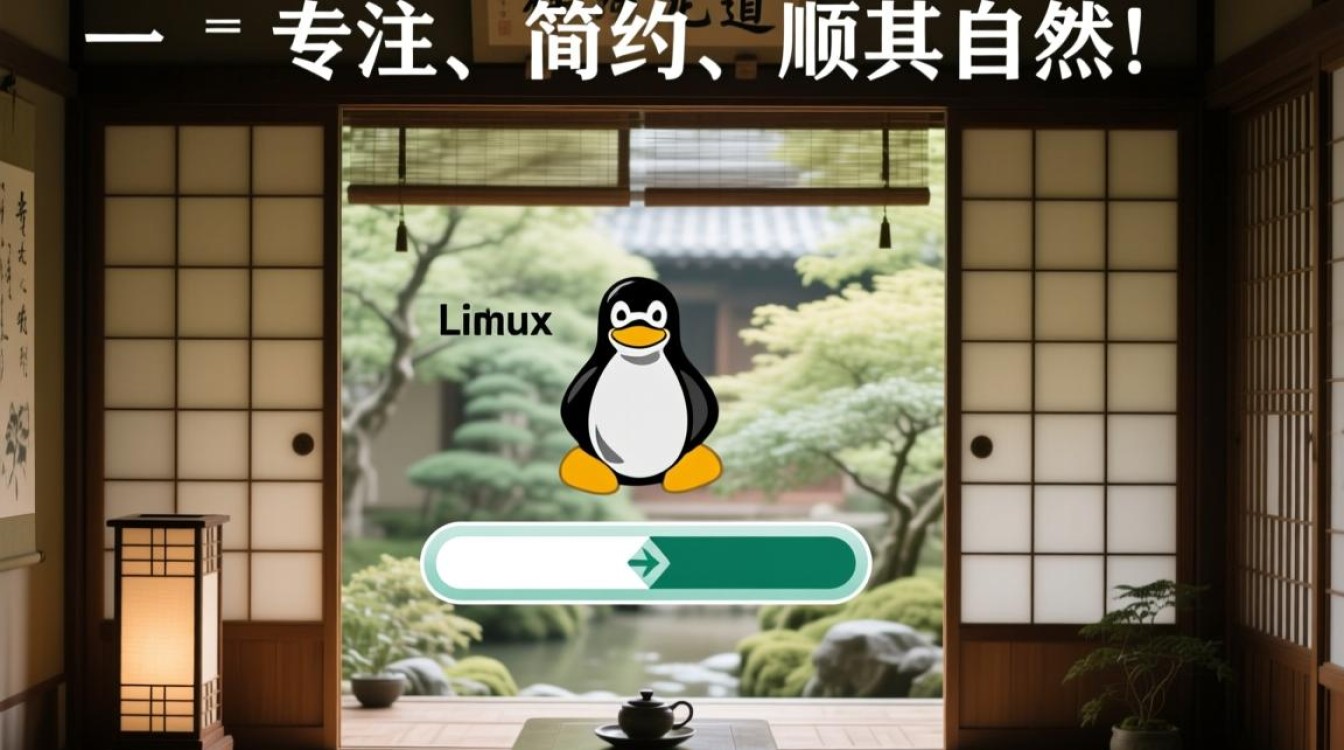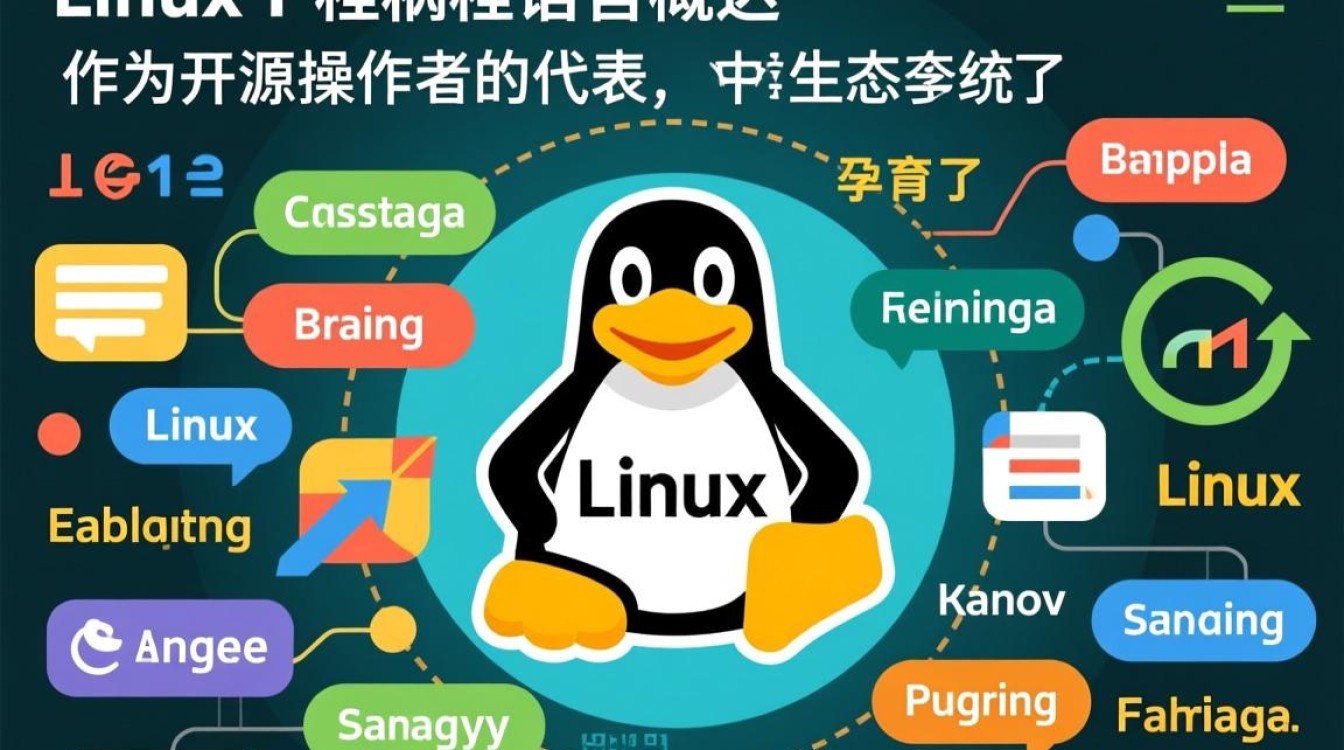数据同步的基础概念与重要性
在跨操作系统协作的场景中,Windows与Linux之间的数据同步是许多开发者和系统管理员日常工作的核心需求,无论是代码开发、文件备份,还是跨平台团队协作,高效的数据同步都能显著提升工作效率,避免因文件版本不一致导致的问题,Windows作为主流桌面操作系统,而Linux则在服务器和开发环境中占据主导地位,两者之间的数据同步不仅涉及文件传输,还需考虑权限管理、实时性、数据一致性等多方面因素,本文将系统介绍Windows同步到Linux的多种方法,涵盖从基础工具到高级配置的完整流程,帮助读者根据实际需求选择合适的同步方案。

传统文件传输方法:FTP与SFTP
FTP(文件传输协议)是最早的跨平台文件传输方式之一,通过在Linux服务器搭建FTP服务,Windows客户端可使用FileZilla、CuteFTP等工具实现文件上传下载,但FTP采用明文传输,安全性较低,不适合传输敏感数据,相比之下,SFTP(SSH文件传输协议)基于SSH协议,数据传输过程加密,且可直接复用Linux系统的用户权限体系,安全性更高。
在Linux端安装SFTP服务通常依赖OpenSSH套件,通过命令sudo apt install openssh-server(Ubuntu/Debian)或sudo yum install openssh-server(CentOS/RHEL)即可完成,Windows端推荐使用WinSCP、MobaXterm等图形化工具,或通过PowerShell的scp命令行工具实现同步,scp "C:\local\file.txt" user@linux-server:/remote/path,这种方法适合一次性文件传输,但若需定期同步,需结合脚本或任务计划程序实现自动化。
实时同步工具:Rsync与Unison
对于需要实时或准实时同步的场景,Rsync是Linux生态中的经典工具,通过增量传输算法,仅同步变化的部分,大幅节省带宽和时间,Windows端可通过Cygwin或WSL(Windows Subsystem for Linux)环境运行Rsync,或使用DeltaCopy等Windows原生工具。
Rsync的基本命令格式为:rsync -avz --delete /local/path/ user@linux-server:/remote/path/,其中-a归档模式保留权限、时间戳等属性,-v显示详细输出,-z压缩传输数据,--delete确保两端文件完全一致,若需双向同步,可结合inotifywait工具监控Linux端文件变化,触发反向同步脚本。
Unison则是另一款优秀的双向同步工具,支持跨平台,能自动检测冲突并合并文件变化,Windows端安装Unison GUI后,与Linux端通过SSH连接即可配置同步任务,适合需要双向同步且对数据一致性要求高的场景,如代码协作开发。
云存储与同步服务:OneDrive、Google Drive与Nextcloud
随着云服务的普及,基于云存储的同步方案成为跨平台协作的高效选择,Windows用户可直接使用OneDrive、Google Drive等官方客户端,将文件同步至云端后,Linux端通过第三方工具(如OneDrive-Linux、Rclone)实现挂载与同步。

以Rclone为例,它是一款强大的命令行文件同步工具,支持超过70种云存储服务,配置步骤包括:rclone config创建远程连接,选择云服务类型并授权,之后通过rclone sync /local/path remote:cloud-folder命令实现同步,Rclone的优势在于支持加密、带宽控制、断点续传等高级功能,适合大文件或大量文件的同步需求。
对于自建同步方案,Nextcloud是开源的私有云存储解决方案,支持Windows和Linux客户端,提供文件同步、在线预览、协作编辑等功能,通过在Linux服务器部署Nextcloud,Windows客户端可像使用本地磁盘一样操作文件,数据存储在自有服务器中,安全性更高。
企业级同步方案:Samba与Active Directory集成
在企业环境中,Windows与Linux的文件共享常通过Samba协议实现,Samba是Linux下实现SMB/CIFS协议的开源软件,能让Linux服务器模拟Windows文件共享服务,Windows客户端可直接通过“网络”或\\linux-server\share路径访问共享目录。
配置Samba共享需编辑/etc/samba/smb.conf文件,定义共享路径、权限、用户等信息,并通过sudo smbpasswd -a username添加Samba用户,Windows端映射网络驱动器后,即可像操作本地文件一样读写Linux共享目录,适合需要频繁访问共享文件的企业团队。
若企业已部署Active Directory(AD),可通过Linux的realmd和sssd工具将Linux服务器加入AD域,实现用户身份统一认证,Windows用户访问Linux共享目录时无需额外登录,权限策略与AD域一致,大幅简化了跨平台权限管理。
自动化与脚本化同步
手动同步效率低下,通过脚本或任务调度工具可实现自动化同步,Windows端可使用PowerShell编写同步脚本,例如调用robocopy命令(Windows自带文件同步工具)结合Task Scheduler定时执行;Linux端则可通过cron定时任务触发Rsync或Unison脚本。

以PowerShell脚本为例,以下代码可实现将Windows的D:\Documents目录同步至Linux服务器的/backup/docs:
$localPath = "D:\Documents" $remotePath = "/backup/docs" $user = "linuxuser" $server = "192.168.1.100" $session = New-Object System.Net.Sockets.TcpClient($server, 22) $stream = $session.GetStream() $ssh = New-Object System.Security.Cryptography.SslStream($stream, $false) $ssh.AuthenticateAsClient($server) $command = "rsync -avz --delete $localPath $user@$server:$remotePath" $ssh.Write([System.Text.Encoding]::ASCII.GetBytes($command))
保存脚本后,通过“任务计划程序”设置每日定时执行,即可实现无人值守同步。
安全性与权限管理注意事项
跨平台同步中,数据安全与权限管理是关键,传输过程中需启用加密(如SSH、SFTP),避免使用明文协议,文件权限方面,Linux的权限模型(用户/组/其他,读/写/执行)与Windows的NTFS权限不同,同步时需注意:
- Windows文件同步至Linux后,所有者可能变为执行同步的用户,可通过
chown和chmod调整权限; - 使用Rsync的
-a参数保留文件属性,避免权限丢失; - 敏感文件建议加密存储,如使用GPG加密后再同步。
总结与方案选择建议
Windows与Linux的数据同步方法多样,选择需根据场景需求权衡:
- 一次性传输:优先使用SFTP或WinSCP;
- 实时单向同步:Rsync增量传输效率高;
- 双向协作:Unison或Nextcloud更合适;
- 企业环境:Samba或AD集成的Samba方案便于权限管理;
- 云协作:OneDrive+Rclone或自建Nextcloud。
无论选择哪种方案,都需考虑安全性、实时性、易用性及成本,并通过测试确保数据一致性,合理的同步策略不仅能提升工作效率,更能为跨平台协作提供可靠的数据保障。